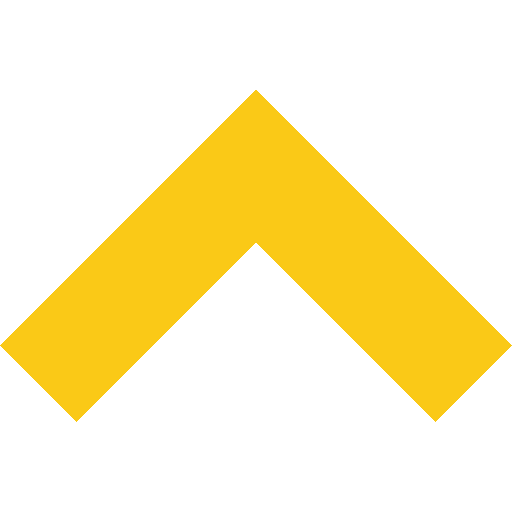Создание одностраничного сайта на WordPress
Одностраничные сайты (или «лендинги») стали популярным инструментом для представления информации в сжатом и привлекательном виде. Они идеально подходят для презентации продуктов, услуг или мероприятий. WordPress, благодаря своей гибкости и множеству доступных плагинов и тем, предоставляет отличные возможности для создания таких сайтов. Давайте рассмотрим пошаговый процесс создания одностраничного сайта на WordPress.
Шаг 1: Выбор хостинга и установка WordPress
Первый шаг — это выбор надежного хостинг-провайдера. Существуют специализированные WordPress-хостинги, которые предлагают оптимизированные серверы и поддержку. Обратите внимание на провайдеров с хорошими отзывами и высоким уровнем обслуживания клиентов. Важно также учитывать такие параметры, как скорость, надежность и наличие инструментов для резервного копирования данных. После выбора хостинга необходимо установить WordPress. Многие провайдеры предлагают автоматическую установку, что значительно упрощает процесс. В большинстве случаев, вам потребуется лишь несколько кликов, чтобы настроить WordPress и получить доступ к админ-панели для дальнейшей работы над сайтом.
Шаг 2: Выбор и установка темы
После установки WordPress важно выбрать подходящую тему, которая будет задавать стиль и внешний вид вашего одностраничного сайта. Правильная тема не только определяет визуальную привлекательность, но и влияет на удобство использования и функциональность. Хорошо подобранная тема поможет создать сайт, который будет легко адаптироваться под ваши требования и ожидания пользователей. Вот несколько популярных тем:
✔️Astra: Легкая и быстрая тема, с множеством настроек и шаблонов.
✔️OceanWP: Гибкая тема с широкими возможностями настройки.
✔️Hestia: Бесплатная тема, идеально подходящая для создания лендингов.
Чтобы установить тему, перейдите в панель управления WordPress, выберите «Внешний вид» → «Темы» → «Добавить новую» и найдите нужную тему.
Шаг 3: Установка и настройка плагинов
Плагины играют ключевую роль в создании и настройке одностраничного сайта на WordPress. Они расширяют функциональные возможности темы и позволяют добавлять разнообразные элементы, которые делают сайт более интерактивным и удобным для пользователей. Независимо от того, хотите ли вы добавить формы обратной связи, улучшить SEO или создать уникальные дизайны страниц, плагины помогут воплотить ваши идеи в жизнь. Вот несколько рекомендуемых плагинов:
✔️Elementor: Мощный конструктор страниц с возможностью создания уникальных дизайнов.
✔️WPForms: Плагин для создания контактных форм.
✔️Yoast SEO: Плагин для оптимизации сайта для поисковых систем.
После установки плагинов перейдите в их настройки и активируйте необходимые функции.
Шаг 4: Создание контента
Основная часть одностраничного сайта — это его контент. Именно он привлекает внимание посетителей и удерживает их на сайте. Важно тщательно продумать структуру и содержание каждой секции. Разделите сайт на логически связанные блоки, такие как «О нас», «Услуги», «Портфолио», «Отзывы», «Контакты». Каждая секция должна содержать необходимую информацию и быть визуально привлекательной.
Используя конструктор страниц, такой как Elementor, создайте каждую секцию, добавив текст, изображения, видео и другие элементы. Настройте их внешний вид и расположение таким образом, чтобы они гармонично сочетались друг с другом и создавали цельное впечатление. Помните, что контент должен быть не только информативным, но и визуально привлекательным, чтобы удерживать внимание посетителей и побуждать их к дальнейшим действиям на сайте.
Шаг 5: Настройка меню и навигации
Одностраничные сайты обычно имеют меню, которое прокручивает страницу до нужной секции при нажатии на пункт меню. Это позволяет пользователям быстро и легко находить нужную информацию, не покидая страницы. Чтобы настроить такое меню, перейдите в «Внешний вид» → «Меню» и добавьте пункты меню, указав для них якорные ссылки.
В процессе настройки меню убедитесь, что каждый пункт меню соответствует определенной секции на странице. Для этого в редакторе страниц (например, Elementor) добавьте ID к каждому блоку секций, чтобы ссылки работали корректно. После добавления якорных ссылок проверьте, что при нажатии на пункты меню страница плавно прокручивается до соответствующих секций.
Также важно настроить стиль и внешний вид меню. Используйте параметры темы или конструктора страниц для выбора цветов, шрифтов и расположения меню. Убедитесь, что меню остается видимым и удобным для навигации на всех устройствах, включая мобильные. Хорошо организованное и стилизованное меню значительно улучшит пользовательский опыт и поможет посетителям легко ориентироваться на вашем сайте.
Шаг 6: Оптимизация и запуск
После создания всех секций и настройки меню необходимо оптимизировать сайт. Проверьте, чтобы сайт был адаптивным и хорошо отображался на мобильных устройствах. Используйте плагины для кэширования, такие как WP Super Cache или W3 Total Cache, чтобы ускорить загрузку страниц. Эти плагины помогут снизить время загрузки, улучшить производительность и обеспечить лучший пользовательский опыт.
Не забудьте провести SEO-оптимизацию, добавив мета-теги, ключевые слова и описание. Это улучшит видимость вашего сайта в поисковых системах и привлечет больше посетителей. Используйте плагины, такие как Yoast SEO, для оптимизации заголовков, мета-описаний и содержания. Также важно убедиться, что все изображения имеют альтернативные тексты, а URL-адреса страниц являются дружелюбными и описательными.
Проверьте, чтобы все ссылки работали корректно, и протестируйте формы обратной связи. Убедитесь, что каждая ссылка ведет на правильную секцию или внешнюю страницу, и что формы обратной связи отправляют сообщения на указанный адрес электронной почты. Это особенно важно для обеспечения бесперебойной связи с потенциальными клиентами и пользователями вашего сайта.
Проведите тестирование сайта на различных устройствах и браузерах, чтобы убедиться в его корректной работе и совместимости. Это поможет выявить и устранить возможные ошибки или проблемы с отображением.
После завершения всех проверок и оптимизации можно запускать сайт. Поделитесь ссылкой на сайт в социальных сетях, отправьте своим клиентам или партнерам, и начните привлекать посетителей. Регулярно обновляйте контент и следите за аналитикой, чтобы улучшать сайт и поддерживать его актуальность.
Поделиться в социальных сетях: